用户在采用ADSL拨号上网方式时,除了满足ITV电视使用外,还要满足电脑等其它网络终端使用,这时可自建局域网络来实现。采用该方式上网的用户与电视机的连接如下图所示,并按下列步骤对电视机进行操作:
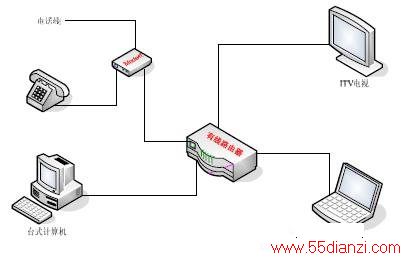
第一步:硬件连接。将电话线插入ADSL猫(Modem),将网线的一端插入ADSL猫上的RJ45网线插口,另一端插入有线路由器的主口(WAN)相连,通过RJ45双绞线将具有网卡的计算机与路由器的LAN口相连接。
第二步:路由器的配置。
1、设置计算机。
(1)打开计算机,在桌面上找到网邻居图标,鼠标右键单击,选择“属性”;
(2)单击“属性”选项,在弹出新的页面中左键单击“本地连接”,选择“属性”,左键单击出现本地连接属性对话框(如上图所示),左键双击“Internet协议(TCP/IP)”出现Internet协议(TCP/IP)属性对话框(如下图所示),单击确定后,将退回到上一级对话框,在左键单击确定按钮。
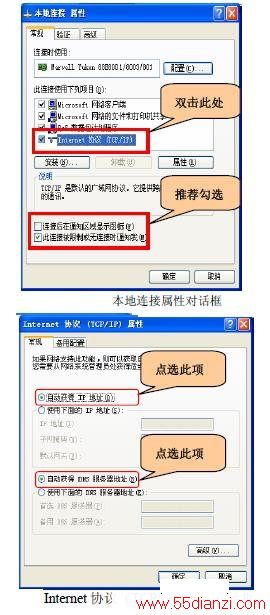
2、登录WEB管理界面
在桌面上找到IE网页图标,双击左键打开新的IE浏览器,在地址栏中输入http://192.168.1.1(如上图所示)然后在按回车键,将出现如下图所示对话框。
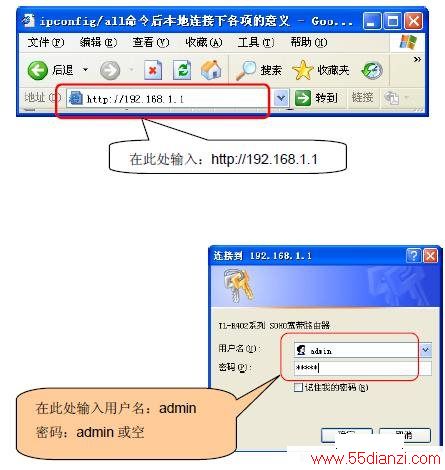
3、设置路由器
(1)单击登录WEB管理界面“确定”后,将进入设备的设置界面,如下图所示。将出现一个设置向导的对话框,如果没有弹出,请左键单击页面侧栏“设置向导”。
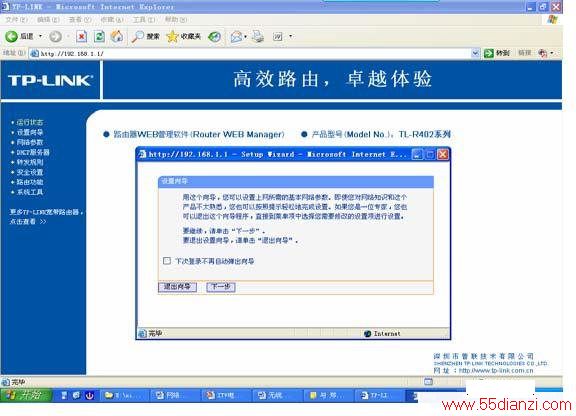
(2)点击路由器设置窗口“设置向导”对话框的“下一步”后,出现如下图所示窗口,在此窗口中,将根据用户的网络情况选择上网类型。
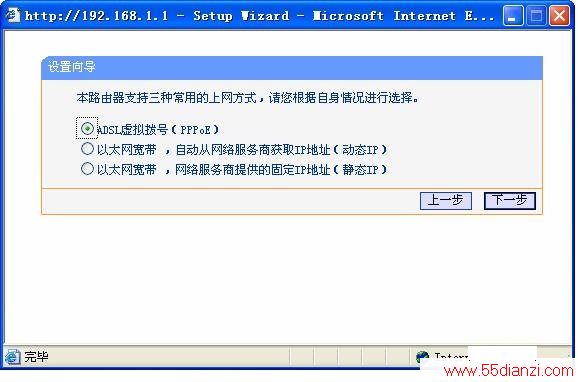
(3)点击路由器上网选择方式对话框的“下一步”后,出现如下图所示窗口,在对话框的上网帐号及密码栏输入网络服务商提供的帐号和密码(不是路由器的登陆用户名和密码)
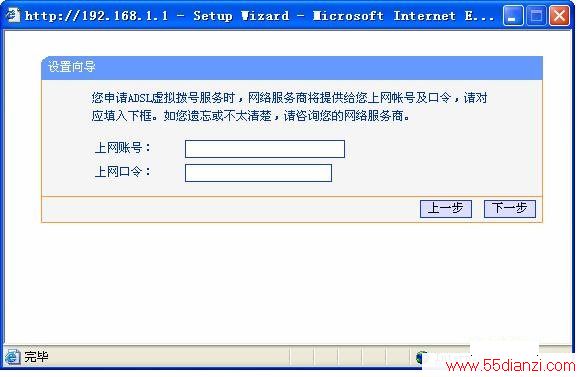
(4)完成网络服务商提供的上网帐号和密码输入后,将出现设置向导结束窗口(如下图所示),点选“完成”即可。
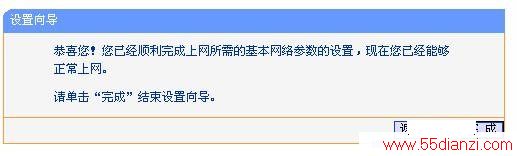
4、测试网络连接
点击路由器管理界面中的“运行状态”,将出现如下图所示窗口。如果路由器WAN口已成功获得相应的IP地址、DNS服务器、子网掩码、网关等信息,就说明能够正常上网了。这时打开一个熟悉的网页进行浏览,若能正常打开,说明网络连接已经正常了。
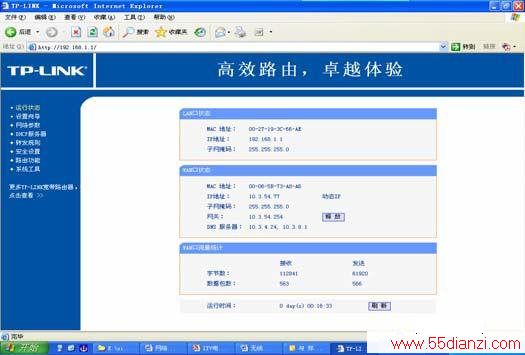
第三步:通过网线将ITV电视(网线插入电视机的侧置网络接口)与路由器的LAN的端口相连。开启电视机,切换到乐·教状态,按遥控器上的选择键到“设置”——〉“网络设置”——〉“有线网络”——〉“自动获取IP”后直接按【OK】键,待系统显示“获取IP成功”即接通网络,如下图所示。

第四步:按遥控器上的选择键到“注册”项,按方向键将光标移动到输入框内,正确输入本机的设备号和密码(请咨询当地经销商,即乐教帐号);再移动光标到“确定”处,按【OK】键后待显示“注册成功”即完成注册。
